WordPress-Kategorien ändern, verschieben und löschen
Veröffentlicht: 2012-09-15Sehen Sie sich manchmal einige Ihrer Beiträge an und denken, dass sie in einer anderen Kategorie sein sollten?
Vielleicht haben Sie zwei sehr ähnliche Kategorien, die Sie zusammenführen möchten.
Oder vielleicht möchten Sie einfach eine Kategorie löschen, die Sie erstellt haben, der Sie aber keine Beiträge zugewiesen haben.
Mit WordPress ist so ziemlich alles möglich, wenn man bedenkt, dass es sehr flexibel ist.
Dieser Leitfaden zeigt Ihnen alles, was Sie über das Erstellen, Ändern, Bearbeiten, Verschieben und Löschen von WordPress-Kategorien wissen müssen.
Hier ist ein Beitrag, den ich zuvor über die Grundlagen von WordPress-Kategorien geschrieben habe.
Ändern des Kategorienamens
Alles, was Sie tun müssen, um die Kategorie zu ändern, der ein Beitrag oder Beiträge zugewiesen sind, ist, sie im Kategoriemodul zu ändern, das sich unter jedem Bildschirm zum Bearbeiten von Beiträgen befindet.
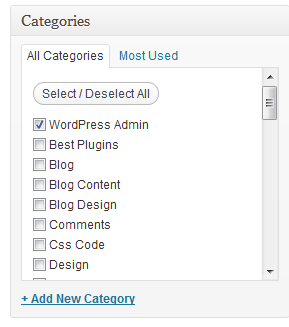
Sie könnten denken, dass dies dazu führen wird, dass der Permalink zu diesem Beitrag bricht, aber das wird nicht der Fall sein.
Auch wenn sich der Permalink ändert, wird der alte Link auf den neuen Permalink geleitet.
Der Grund dafür ist, dass WordPress auf der Post-ID und nicht auf dem Permalink läuft. Die Beitrags-ID bleibt auch nach dem Ändern des Kategorie-Slugs gleich.
![]()
Der Kategorie-Slug ist der Teil des Links zwischen Ihrem Domainnamen und dem Teil des Links, der den Titel des Beitrags enthält.
Wenn Sie zu viele ähnliche Kategorien haben, können Sie sie konsolidieren, sodass Sie weniger Kategorien haben.
Verwenden Sie die obige Methode und löschen Sie dann die nicht verwendeten Kategorien.
Kategorien löschen
Navigieren Sie in Ihrem Dashboard zur Registerkarte „Beiträge“ und klicken Sie auf den Link „Kategorien“.
Hier finden Sie eine Liste Ihrer Kategorien.
Sie können hier ganz einfach neue Kategorien erstellen oder das Kategoriemodul unter all Ihren Bildschirmen zum Bearbeiten von Beiträgen verwenden.
Sie können auch einführende Inhalte hinzufügen, die am Anfang der Kategoriearchivseite angezeigt werden.
Wenn Ihr Thema dies nicht zulässt, können Sie einfach eine Beschreibung hinzufügen.
Um eine Kategorie zu löschen, klicken Sie einfach auf den Link „Löschen“.
![]()
Wenn der von Ihnen gelöschten Kategorie keine Beiträge zugeordnet sind, wird sie einfach gelöscht.
Wenn Sie Beiträge einer Kategorie zugewiesen haben und diese löschen, werden die Beiträge der nicht kategorisierten Kategorie zugewiesen.
Sie können sie vor oder nach dem Löschen der Kategorie neu zuweisen, es ist jedoch besser, sie zu verschieben, bevor Sie die Kategorie löschen.
Nummer neben der Kategorie
Wie der obige Screenshot zeigt, gibt es neben der Kategorie free-wordpress-themes-2 eine Nummer 2.
Dies kann mehrere Gründe haben.
Dies ist möglicherweise das zweite Mal, dass eine Kategorie erstellt wurde, die genau denselben Slug verwendet.
Oder es kann durch ein Post-Tag mit genau demselben Slug verursacht werden.
Oder es kann durch eine Seite oder Beiträge verursacht werden, deren Titel genau einer Kategorie entspricht, die bereits existiert oder existiert hat.
Sie müssen herausfinden, wo sich das Duplikat befindet, und es ändern oder löschen.
WordPress speichert sowohl Kategorie- als auch Tag-Slugs in derselben Datenbanktabelle, weshalb es keine 2 Kategorie-Slugs geben kann, die genau gleich sind. Wenn dies passiert, fügt es einfach eine Zahl am Ende hinzu, die 3,4, 5 usw. sein kann, je nachdem, wie oft dies passiert ist und wie viele Schnecken gleich sind.
Jeder Permalink muss einzigartig sein, weshalb WordPress so funktioniert.
Hier ist ein Beitrag darüber, wie man doppelte Kategorie-Slugs in WordPress repariert.
Nicht kategorisierte Kategorie löschen
Die nicht kategorisierte Kategorie ist in den WordPress-Kern integriert.
Die einzige Möglichkeit, es zu löschen, besteht darin, eine neue Kategorie auszuwählen, die als Ihre Standard-Post-Kategorie verwendet werden soll, und dann die Kategorie mit dem Namen „nicht kategorisiert“ zu löschen.
Wenn Sie zu Ihren Schreibeinstellungen gehen, werden Sie feststellen, dass Ihre Standard-Beitragskategorie auf nicht kategorisiert eingestellt ist.

Sie können dies in eine andere Kategorie ändern, sodass alle Posts, die bei der Veröffentlichung nicht zugewiesen sind, der hier festgelegten Standard-Post-Kategorie und nicht der nicht kategorisierten Kategorie zugewiesen werden.
![]()
Konvertieren von Kategorien in Tags


Standardmäßig enthält WordPress einen Link zu einem Plugin, mit dem Sie Kategorien in Tags und Tags in Kategorien umwandeln können. Sie finden den Link unter der Registerkarte Tools in Ihrem Dashboard und den eigentlichen Link zum Installieren des Plugins auf dem Importbildschirm.
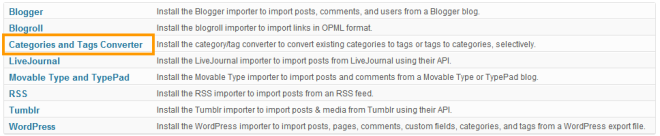
Wenn Sie viel zu viele Kategorien erstellt haben, können Sie diese in Tags umwandeln und Ihre Beiträge einer kleineren Anzahl von Kategorien zuweisen.
Andererseits möchten Sie vielleicht Beiträge konvertieren, die keiner Kategorie zugeordnet sind, aber getaggt sind.
Die Verwendung des Plugins zur selektiven Konvertierung von einem zum anderen ist der beste Weg, dies zu tun.
Wählen Sie einfach die Kategorien aus, die Sie in Tags umwandeln möchten, und klicken Sie auf die Schaltfläche „Konvertieren“.
Dies ist eine großartige Möglichkeit, Tags zu Ihren Beiträgen hinzuzufügen und gleichzeitig die Anzahl der Kategorien zu reduzieren.
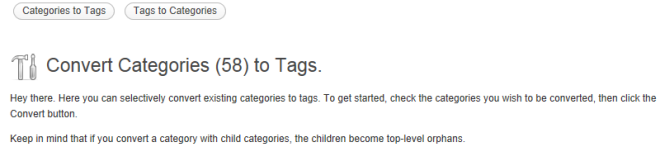
Kategorien umbenennen
Sie können Ihre Kategorien einfach umbenennen, ohne den Kategorie-Slug zu ändern.
Gehen Sie zu Beiträge > Kategorien und suchen Sie die Kategorie, die Sie bearbeiten und umbenennen möchten.
Mit dem Quick Edit-Link können Sie den Namen der Kategorie bearbeiten und auch den Slug im Permalink ändern.

Kategorien benennen
Es empfiehlt sich, Schlüsselwörter zu verwenden, die die Beiträge beschreiben, die dieser bestimmten Kategorie zugeordnet sind.
Kategorienamen mit einem oder zwei Wörtern sind am besten, Sie können jedoch auch 3 oder 4 Wörter verwenden.
Es ist am besten, Ihre Kategorien auf ein Minimum zu beschränken und Tags zu verwenden, um spezifischere Inhalte innerhalb einer Kategorie zusammenzufassen.
Beiträge in eine andere Kategorie verschieben
Ich habe mich entschieden, 63 Beiträge aus der Kategorie „Plugins“ in die Kategorie „WordPress-Plugins“ zu verschieben. Es hat keinen Sinn, zwei Kategorien zu haben, die gleich sind, und alle Plugins, über die ich schreibe, sind sowieso WordPress-Plugins.
Der einfachste Weg, dies zu tun, bestand darin, die Standard-Post-Kategorie auf WordPress-Plugins festzulegen und die Plugin-Kategorie zu löschen.
Wenn Sie eine Kategorie löschen, werden alle Posts der Standard-Post-Kategorie zugewiesen, was dazu führt, dass die Mission erfüllt ist.
Umleitung gelöschter Kategorieseitenarchive
Auch wenn Beiträge, die neuen Kategorien zugewiesen wurden, fehlerfrei geladen werden, werden Sie feststellen, dass Links zu den Archivseiten der alten Kategorien unterbrochen werden, da die alten Kategorien gelöscht wurden.
Der einfachste Weg, dies zu beheben, besteht darin, alle Kategorien, die Sie gelöscht haben, in das neue Kategoriearchiv umzuleiten oder Tag-Archive zu posten.
Sie können dies in cPanel tun oder indem Sie eine .htaccess-Umleitung erstellen.
Doppelte Meta-Beschreibungen und Titel-Tags
Ich habe festgestellt, dass nach dem Reduzieren und Verschieben von Beiträgen in die neuen Kategorien die von mir gelöschten Kategoriearchive jetzt in den Google Webmaster-Tools unter HTML-Verbesserungen angezeigt werden.
Doppelte Meta-Beschreibungen 471
Doppelte Titel-Tags 487
Erfahren Sie mehr über das Korrigieren doppelter Titel-Tags und Meta-Beschreibungen.
Es kann einige Zeit dauern, bis diese aus der Anzeige in GWMT entfernt werden.
Plugin zum Reorganisieren von Kategorien und Tags
Es gibt ein hervorragendes Plugin, mit dem Sie Ihre Tags und Kategorien neu organisieren können.
Außerdem werden der Dropdown-Liste Massenaktionen auf den Seiten zur Terminverwaltung zwei neue Optionen hinzugefügt:
- Zusammenführen – Kombinieren Sie zwei oder mehr Begriffe zu einem
- Übergeordnetes Element festlegen – Übergeordnetes Element für einen oder mehrere Begriffe festlegen (für hierarchische Taxonomien)
- Taxonomie ändern – Konvertieren Sie Begriffe von einer Taxonomie in eine andere
Es funktioniert mit Tags, Kategorien und benutzerdefinierten Taxonomien.
Fazit
Der Grund, warum ich diesen Beitrag geschrieben habe, ist, dass ich den Fehler gemacht habe, zu viele Kategorien auf dieser Seite zu erstellen, als ich anfing.
Zum Zeitpunkt des Schreibens habe ich 48!
Ich entscheide mich immer noch, was ich tun werde, aber ich habe noch nicht gelernt, wie man sie einfach ändert, bearbeitet und löscht, so dass es nicht viel Arbeit sein wird, wenn ich eine Entscheidung getroffen habe.
Update: Dieses Problem wurde behoben und meine Beiträge 11 Kategorien zugeordnet.
Und du
Teilen Sie Ihre Gedanken und Erfahrungen zu Kategorien in den Kommentaren, wenn Sie möchten.
